Вполне вероятно, что пространственный звук еще не так широко распространена, как Apple хотел бы (по крайней мере, в общеизвестном), однако те, кто знает, как этим воспользоваться, получают удовольствие от игр в сериалы, фильмы или видеоигры по-другому. Если у вас есть AirPods Pro или AirPods Max и вам интересно узнать об этом больше и, прежде всего, как активировать это, сегодня мы рассмотрим с вами все, что вам нужно знать.
Apple впервые представила Spatial Аудио в 2020 году, и с тех пор многие пользователи до сих пор не знают всех его преимуществ, для чего именно он нужен или как его активировать или изменить его параметры. Сегодня мы собираемся развеять ваши сомнения, предоставив вам все подробности, которые вам нужно знать об этом. Примите к сведению (и не оставляйте свои AirPods слишком далеко).
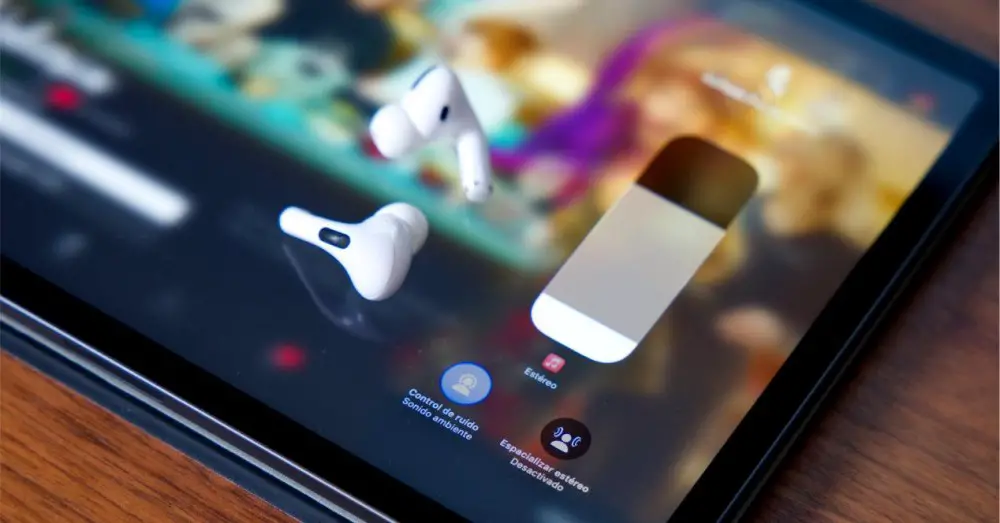
Что такое пространственный звук?
Пространственный звук ( Пространственное аудио на английском языке) и Audio 360 — это разные названия, представляющие одну и ту же технологию, которая призвана предложить гораздо более захватывающий звук чем многие знали до сих пор. Настолько, что попробовав его в первый раз невозможно не удивиться.
Благодаря серии передовых алгоритмов и интегрированных датчиков, таких как гироскопы и акселерометры, устройства, предлагающие эту технологию, способны всегда определять, где находится пользователь . Таким образом, воспроизведение различных частот и объектов (инструментов, голосов и т. д.) адаптируется к их положению. Другими словами, если вы повернетесь во время воспроизведения контента, звук будет слышен как исходящий сзади вас, что позволит лучше понять, откуда исходит каждый звук.

Самое интересное в этом решении то, что оно не является чем-то эксклюзивным для производителя, а то, что каждый может внедрить его в свои продукты. Все, что вам нужно сделать, это выполнить несколько минимальных требований, чтобы иметь возможность предложить эту новую систему объемного звучания, которая всегда будет держать вас в центре событий.
Чем он отличается от Dolby Atmos или аналогичного?
Наверняка вам интересно, ведь в принципе эффект звучит похоже. Ценность Spatial Audio заключается в том, что отслеживание головы человека, что достигается с помощью акселерометров и гироскопов, встроенных в некоторые гарнитуры.
Он также способен учитывать, что и как вы просматриваете на экране вашего IPad or iPhone, таким образом, очень точно определяя источник звука.
Требования к этой технологии
Если вам интересно, где вы можете попробовать это пространственное аудио, вы должны знать, что есть три основных требования:
- Ассоциация содержание для воспроизведения должны быть сведены в форматах 5.1, 7.1 или Dolby Atmos
- Ассоциация устройство там, где вы собираетесь играть, оно должно поддерживать эту технологию
- Воспроизведение приложение/платформа также должны быть совместимы

В настоящее время такие платформы, как Дисней Плюс и Apple TV Плюс поддержка пространственного звука . Хотя, как мы указали, необходимо учитывать еще два фактора: сам контент и устройство, с помощью которого вы собираетесь его слушать. Эта секунда подводит нас к командам Apple, которые в настоящее время единственные, кто использует эту звуковую технологию. Вот Полный список – все устройства, использующие iOS должна быть запущена версия 14 и выше; то же самое с iPadOS 14-:
- iphone 7,
- iPhone 11 или новее (во всех версиях)
- iPad Pro (12.9 дюйма, 3-го поколения и новее)
- IPad Pro (11-inch)
- iPad Air (3-го поколения и новее)
- iPad (6-го поколения и новее)
- iPad mini (5-го поколения и новее)
- Apple TV 4K с tvOS 10 или новее
- MacBook Pro 2018 года или новее
- MacBook Air с M1
- Макбук Про с М1
- Mac mini с M1
- iMac с M1
С любым из этих устройств, которые мы только что перечислили, вам придется использовать один из этих наушники которые мы указываем ниже:
- AirPods Pro (1-го или 2-го поколения)
- AirPods Макс
- AirPods (3-го поколения)
- Битс Фит Про
Как слушать пространственный звук на AirPods Pro и Max

Давайте представим ситуацию: у вас есть AirPod Pro второго поколения и вы подписаны на Disney+. Хорошо, пора включить объемный звук.
Включите пространственное аудио на iPhone или iPad:
- Убедитесь, что ваши AirPods или Beats Fit Pro подключены к iPhone или iPad.
- Откройте Центр управления
- Нажмите и удерживайте качельку регулировки громкости, чтобы включить пространственный звук при воспроизведении многоканального контента или Spatialize Stereo при воспроизведении двухканального стереоконтента.
- Чтобы включить пространственный звук и динамическое отслеживание головы, коснитесь «Отслеживание головы» (это регулирует звук в зависимости от движения головы).
- Чтобы включить только пространственный звук, коснитесь «Фиксировано».
Если вы хотите отключить пространственный звук и динамическое отслеживание головы, откройте ту же панель и нажмите «Деактивировано». Пока они у вас активны и пока вы воспроизводите совместимый контент, из самого центра управления вы можете нажмите и удерживайте регулятор громкости на экране, появятся три варианта, где вы будете показаны, если пространственный звук включен, но не активен; включен он или отключен. Коснитесь того, который вас интересует, и все.

Включите пространственный звук на Apple TV
- Убедитесь, что AirPods или Beats Fit Pro подключены к Apple TV.
- Перейдите в «Настройки» > «Пульты и устройства» > «Bluetooth». Вы также можете нажать и удерживать кнопку «Домой» на пульте Siri Remote во время воспроизведения мультимедийного контента в совместимом приложении.
- Выберите из списка наушники AirPods или Beats, которые вы используете.
- Выберите Spatial Audio при воспроизведении многоканального контента или Spatialize Stereo при воспроизведении двухканального стереоконтента.
- Умно!
Включите пространственный звук на Mac с помощью Apple Silicon
- Убедитесь, что вы используете AirPods с вашим Mac
- Выберите значок AirPods или Beats в строке меню, чтобы просмотреть Spatial Audio в списке при воспроизведении многоканального контента или Spatialized Stereo при воспроизведении двухканального стереоконтента.
- Нажмите «Активное отслеживание головы», чтобы активировать пространственный звук и динамическое отслеживание головы. Чтобы активировать только пространственный звук, нажмите «Фиксированный».
Если вы хотите отключить пространственный звук и динамическое отслеживание головы, нажмите «Выкл.».
Apple указывает на своем официальном сайте, что некоторые специальные настройки устройства, такие как Follow iPhone, Balance, Mono Audio или Наушники Адаптации могут влияют на правильную работу пространственных аудио. Запомни.